Hirdetés
A WiFi mindenhol megtalálható, és a legtöbb olvasó számára magában foglalja otthonát. Míg az asztali számítógépek továbbra is gyakran használnak Ethernet-et, a laptopok, táblagépek és okostelefonok többsége WiFi-t használ; Valójában az utóbbi kettő gyakran csak egyetlen vezeték nélküli hálózathoz tud csatlakozni, legyen az otthoni útválasztója vagy a szolgáltató mobil adatai.
Egy ideális világban a WiFi-re való támaszkodás csak előnyt jelentene, ám valójában a technológia nem tökéletes. Bár sokkal megbízhatóbb, mint valaha, sok otthon és vállalkozás továbbra is küzd a „vak pontokkal”, amelyek alacsony vagy egyáltalán nem fedezettek. Így lehet megtalálni és megszüntetni ezeket a vezeték nélküli holt zónákat.
WiFi elemző beállítása
Mielőtt megoldja a WiFi-hálózat lefedettségével kapcsolatos problémákat, meg kell határoznia, hol vannak. Ha azért olvassa el ezt a cikket, mert szeretné megoldani egy olyan vak helyet, amelyről már tudott, akkor Ön esetleg kihagyhatja ezt a lépést, de hasznosabb lehet a WiFi halott zóna méretére és súlyosságára vonatkozó részletesebb információk összegyűjtése.
A WiFi elemző csak egy hagyományos számítástechnikai eszköz (laptop, táblagép vagy okostelefon), telepített szoftverrel, amely lehetővé teszi a környék vezeték nélküli hálózatainak részletesebb áttekintését. Véleményem szerint egy Android készülék a legjobb választás Javítsa a Wi-Fi jelét otthon és kívül ezen Android alkalmazásokkalJavítani szeretné otthoni Wi-Fi jelét, vagy megtalálni egy Wi-Fi kapcsolatot, ha nincs otthon? Ez a cikk magában foglalta. Olvass tovább mert van egy kiváló minőségű elemző alkalmazás, WiFi elemző, ingyenesen elérhető. Ez az alkalmazás nemcsak a hálózat jelerősségét tudja megmutatni, hanem információkat nyújt a környék más hálózatainak erősségéről és működési csatornájáról / frekvenciájáról is. Ez kulcsfontosságú adat, mivel néha előfordulhat vak hely, amikor két hálózat zavarja egymást.
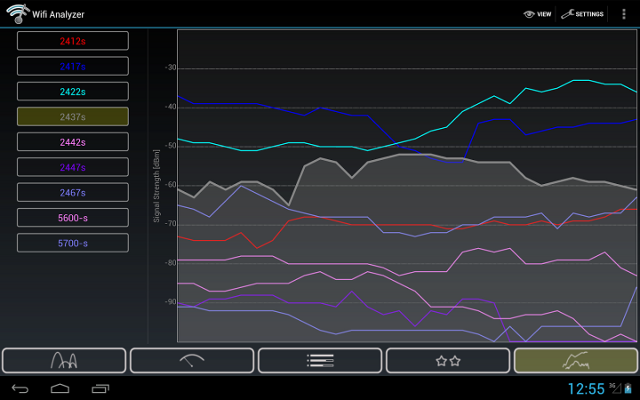
A második legjobb választás a Windows notebook. Az ezt az operációs rendszert futtató laptopok népszerűek, és számos szoftver eszköz elérhető, beleértve a Inssider, Wi-Fi ellenőr és NetStumbler. Ezek az eszközök biztosítják a szükséges jelerősségre vonatkozó alapvető információkat, valamint néhány további részletet. Az utóbbi kettő ingyenes, de az inSSIDer havi 9,99 dollárba kerül. Cserébe ez biztosítja a leg Robusztusabb szolgáltatást és vitathatatlanul a legjobb felületet. Az InSSIDer Mac rendszeren is működik.
A Linux laptopok nem gyakoriak, de ha van, akkor kipróbálhatja LinSSID, egy ingyenes Wi-Fi analizátort, amely a Sourceforge-on érhető el. Hasonló az inSSIDer-hez, mivel azzal a programmal fejlesztették ki, mint példaképét.
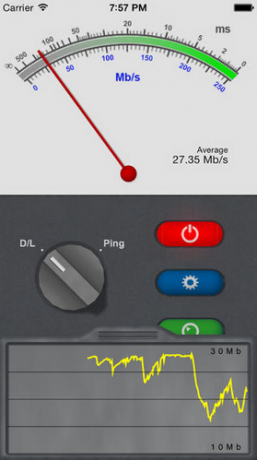
Az iOS felhasználóknak kevés lehetőségük van. A legjobb választás, amellyel kitalálhatom Hálózati multiméter, de sok felhasználó panaszolja, hogy ez nem megbízható. Még a hálózatomban is, ahol nincs vak pont, a multiméter nyilvánvaló ok nélkül vadul mozoghat. Ezt potenciálisan felhasználhatja a teljes halott zónák diagnosztizálására, de az alkalmazásnak hiányzik a szükséges naplózási, ábrázolási és pontos jelerősség-adatok.
Miután eldöntötte, hogy melyik készüléken fogja mérni a WiFi erősségét - a kiválasztott elemző eszköz segítségével járnia kell otthonán vagy vállalkozásán keresztül a jel erősségének leolvasásához. Azt javaslom, hogy rendezzük az adatokat szoba szerint kategorizált táblázatokkal, felsorolva a WiFi erősségét a szoba minden sarkában és a központban. Ha gyorsabb megközelítést szeretne, csak laptopokra vagy táblagépekre összpontosíthat olyan területeken, ahol általában leül.
Vak foltok megoldása ingyen
Most már tudja, hol vannak a problémáid - de mit csinálsz velük? Van néhány ingyenes lehetőség, amelyek működhetnek.
Először nézzen meg a csatorna a WiFi hálózatát használja, és ellenőrizze, hogy az átfedi-e más közeli hálózatokat. A legjobb elemző eszközök, például a WiFi Analyzer for Android, biztosíthatják ezt az információt. Az ugyanazt a csatornát használó hálózatok zavarhatják egymást. Városi térségben nem ritka, ha három vagy négy hálózatot próbál használni ugyanazon légtér felhasználására. Szerencsére, ezt úgy oldhatja meg, ha arra kényszeríti az útválasztót, hogy más csatornát használjon Hogyan válasszuk ki a router számára a legjobb Wi-Fi csatornát?Mi a legjobb Wi-Fi-csatorna az útválasztójához, és hogyan változtassa meg? Válaszolunk ezekre és még sok más kérdésre ebben a rövid útmutatóban. Olvass tovább .

A csatorna-zavarok azonban nem a vak terület leggyakoribb oka. Ez a megtiszteltetés otthona vagy vállalkozásának építésére vonatkozik. A WiFi-t blokkolhatják vastag betonfalak, vízvezeték vagy maga a föld. Az útválasztó és az eszköz közötti közvetlen vonalon lévő sűrű tárgyak zavarhatják. Az otthoni belső tér áttervezése természetesen nem praktikus, de az útválasztó helyének megváltoztatása ugyanolyan hatással lehet, ha megváltoztatja a vonalát az útválasztó és az eszköz között. Még az útválasztó néhány láb mozgatásával is pozitív hatása lehet, bár ez új vakok létrehozására szolgálhat máshol.
Az asztali és a laptopok tulajdonosai megpróbálhatják megépíteni a saját csináld magad jelzőfokozót is. Ez általában fémlemezből, például ónfóliaból vagy egy régi szóda kannából áll, ez U-alakba van vágva a rendszer WiFi antennája körül Hogyan készítsünk egy Wi-Fi antennát egy Pringles-dobozból Olvass tovább . Ez javíthat egy jelet ahhoz, hogy használhatóvá váljon, de csak akkor működik jól, ha már van egy külső antenna.
Vak foltok megoldása pénzzel
A fenti tippek megoldhatják a problémát, de nem varázslatosak. Vannak olyan helyzetek, amikor semmi esetre sem válik szabaddá a vak helyet. Amire valóban szüksége van, a vezeték nélküli jel erősítésének és kiterjesztésének egyik módja.
A 802.11g (vagy annál régebbi) útválasztók tulajdonosai fontolóra veszik a frissítést egy új 802.11n vagy 802.11ac útválasztóra, valamint a régi 802.11g eszközök 802.11n vagy 802.11ac antennára való frissítését. Ezek az új szabványok 5 GHz-es sávot adnak a meglévő 2,4 GHz-es sávhoz, növelve a hatótávolságot és az olyan objektumokat, amelyek általában blokkolják a 802.11g WiFi jelet. Vigyázzon, olvassa el minden új router vagy antenna specifikációit, mivel ezek az új szabványok csak diktálják lehetséges az 5 GHz-es sáv támogatása; az olcsó modellek gyakran nem tartalmazzák.

Ha már van legalább 802.11n útválasztója, de továbbra is problémái vannak, akkor inkább megnézheti a telepítését WiFi ismétlő, bővítő vagy híd Egyszerűsített vezeték nélküli hálózat: A feltételeket, amelyeket tudnia kellTudja a különbséget az "elérési pont" és az "ad hoc hálózat" között? Mi az a "vezeték nélküli átjátszó", és hogyan lehetne javítani otthoni hálózatát? Olvass tovább . Ezek felvehetik a jelet egy másik útválasztótól, és megismételhetik azt, kibővítve a hálózati hatótávolságot és biztosítva a sűrű akadályokat. Van különféle lehetőségek érhetők el 20 és 30 dollár között és sok útválasztó beállítható ismétlő és / vagy híd módban Hogyan lehet egy régi útválasztót beépíteni vezeték nélküli hídbaNem tudja, mi a teendő a régi útválasztóval? Próbálja meg átalakítani vezeték nélküli hídmá! A folyamat meglepően egyszerű. Olvass tovább . Ez nagyszerű választás, ha egy második útválasztóval rendelkezik, amelyet már nem használ.
Az asztali és laptop számítógépek számára elérhető másik lehetőség külső antenna, ha még nem használják. Az antenna nem távolítja el a holtpontot, de körülötte működhet, mivel megkönnyíti a számítógép WiFi-antennáját a maximális vételű helyen. Sok antenna három-hat láb hosszú kábellel érkezik, és az USB-modellek fizikai hatótávolsága tovább javítható USB-hosszabbítóval.
Következtetés
A vak foltok frusztrálóak lehetnek, de ezeket nem nehéz megoldani, ha megfelelő eszközökkel rendelkezik, és hajlandó pénzt költeni egy ismétlőre. Még a nagy otthonok is csak WiFi-ismétlővel vagy híddal érhetők el, különösen, ha új 802.11n vagy 802.11ac berendezést használ. Csak a vállalkozások fogják látni a többszörös ismétlők vagy hidak szükségességét.
Gondjai voltak a vakfoltokkal, és ha igen, milyen lépéseket tettél annak kijavításához? Ossza meg tapasztalatait a megjegyzésekben!
Kép jóváírása: Flickr / Scott Maentz
Matthew Smith egy szabadúszó író, aki Portland Oregon-ban él. Azt is írja és szerkeszti a Digital Trends számára.


